Programmation avancée – ARAG Navigator LT Manuel d'utilisation
Page 13
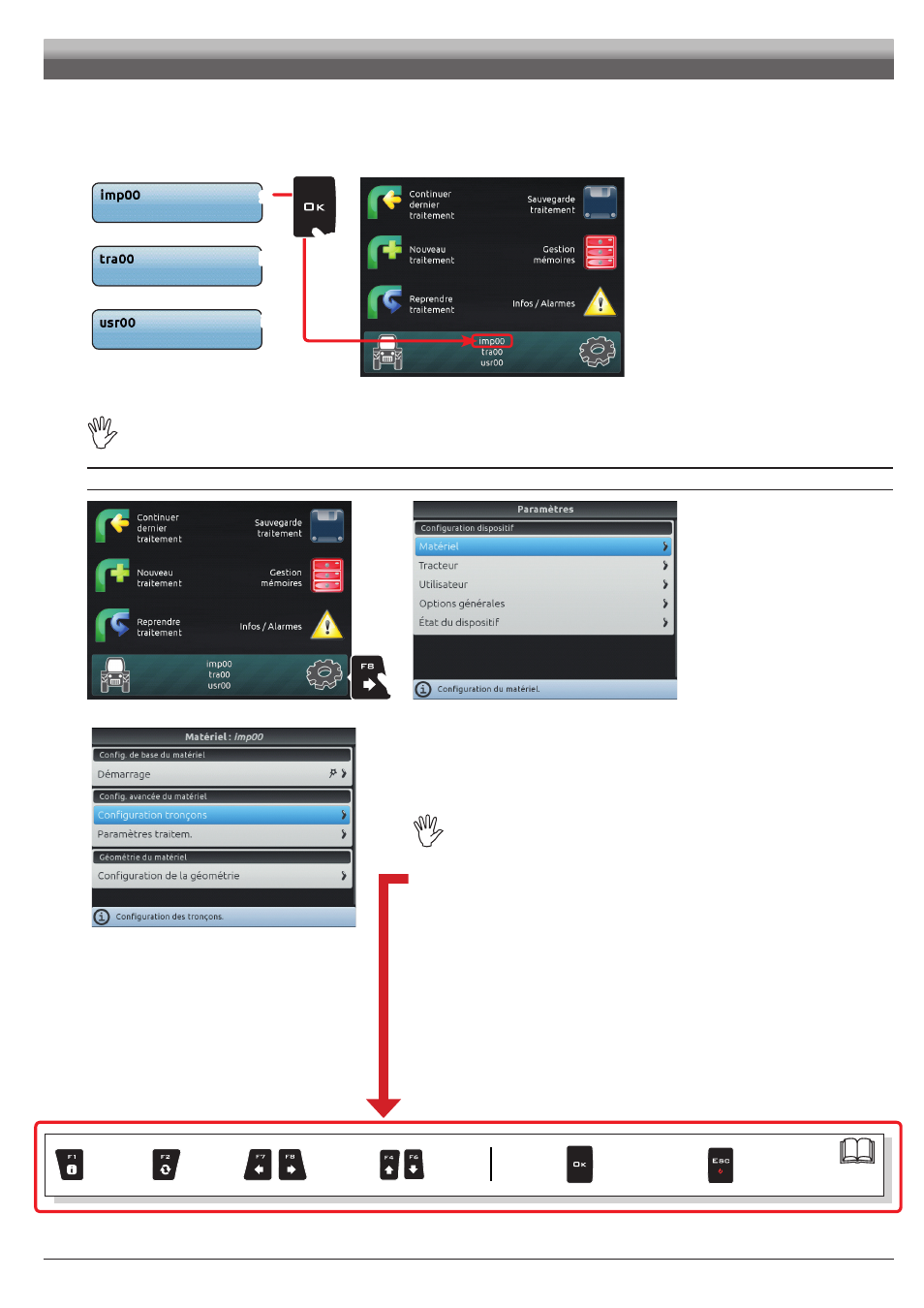
13
3c SÉLECTION D'UNE CONFIGURATION :
Comme alternative à la sauvegarde vous pouvez sélectionner une configuration précédemment sauvegardée .
Sélectionnez la configuration parmi les noms proposés dans la liste (
g
dans l'exemple de Fig. 36 :
imp00
) et appuyez sur
OK
.
Maintenant, la configuration sélectionnée est active sur l'ordinateur (Fig. 37). Passez à la programmation avancée.
Vous pouvez répéter la même marche pour les configurations
Tracteur
(
h
)
et
Utilisateur
(
i
)
.
g
h
i
Fig. 36
Fig. 37
Maintenant, vous pouvez procéder à la programmation avancée : toutes les modifications seront appliquées à la
CONFIGURATION ACTIVE (dans l'exemple ci-dessous
imp00
,
tra00
,
usr00
).
PROGRAMMATION AVANCÉE
Fig. 38
Fig. 39
- Depuis la page-écran « Home » (Fig. 38)
appuyez sur
F8
pour accéder au menu
Configuration
Fig. 40
- Procédez à la programmation avancée de Navigator : sélectionnez la rubrique de menu désirée
(avec
F4
ou
F6
) et au moyen de la touche
OK
passez à la programmation de la rubrique
sélectionnée.
SELON LES PARAMÈTRES DE LA CONFIGURATION DE BASE
(Chap. 9), LES RUBRIQUES DE Fig. 40 ET DONC LA PROGRAMMATION
AVANCÉE DU DISPOSITIF CHANGERONT.
Ci-dessous voici un résumé en bref de l'utilisation des touches au cours de la
programmation.
Vous trouverez une plus ample description au par. 7.4.
PROGRAMMATION AVANCÉE
Par.
Quitte la fonction
ou la modification
de la donnée
Valide l'accès
ou la modification de
la donnée
Défilement
(GCHE /
DRTE
Efface le
caractère
sélectionné
Incrément /
décrément
des données
Défilement
(EN HAUT /
EN BAS)
Saisit le
caractère
sélectionné